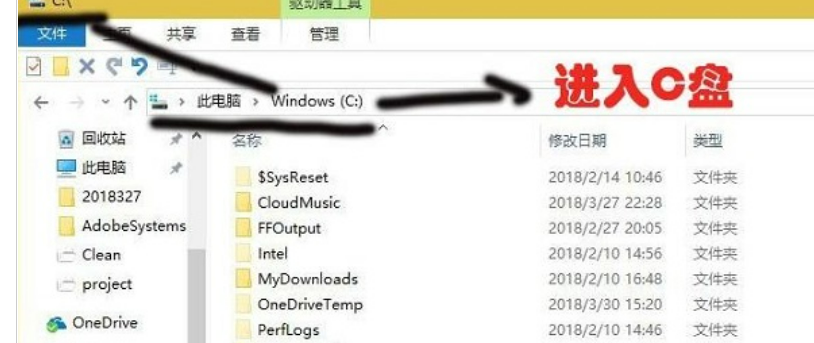简介:
Windows 10应用商店是用户获取和管理应用程序的重要平台。然而,有时用户可能会遇到应用商店无法打开的问题,这不仅影响了用户体验,也可能导致工作和娱乐的中断。本文将详细介绍解决Win10应用商店无法打开的多种方法,帮助用户快速恢复正常使用。

工具原料:
系统版本:Windows 10 21H2
品牌型号:Dell XPS 13 (2022款)
软件版本:Microsoft Store 最新版本
一、检查系统更新
1、确保Windows 10系统是最新版本。微软定期发布更新以修复已知问题和漏洞。打开“设置”>“更新和安全”>“Windows 更新”,检查并安装所有可用更新。
2、更新不仅可以解决应用商店的问题,还能提升系统的整体性能和安全性。
二、重置应用商店缓存
1、应用商店缓存可能会导致应用商店无法正常打开。可以通过重置缓存来解决此问题。
2、按下“Win R”键,输入“wsreset.exe”,然后按“Enter”。这将重置应用商店的缓存,通常可以解决大多数问题。
三、检查系统时间和区域设置
1、系统时间和区域设置不正确可能会导致应用商店无法连接到服务器。
小马win10激活工具:快速激活Windows系统的实用指南
小马win10激活工具是一款高效、安全的Windows 10激活软件,支持多版本系统激活,操作简便,深受用户信赖。通过小马win10激活工具,用户可快速实现系统正版化,提升电脑性能与安全性。
2、打开“设置”>“时间和语言”,确保时间、日期和区域设置正确无误。
四、使用Windows故障排除工具
1、Windows 10内置了故障排除工具,可以自动检测并修复系统问题。
2、打开“设置”>“更新和安全”>“疑难解答”,选择“Windows 应用商店应用”,然后运行故障排除程序。
五、检查网络连接
1、确保设备连接到稳定的网络。网络问题可能会导致应用商店无法访问。
2、尝试重启路由器或切换到其他网络,确保网络连接正常。
六、创建新的用户账户
1、如果上述方法无效,可能是用户账户配置文件损坏导致的问题。
2、尝试创建一个新的本地用户账户,登录后检查应用商店是否可以正常打开。
背景知识:
Windows应用商店自Windows 8推出以来,一直是微软生态系统的重要组成部分。它不仅提供了丰富的应用程序,还为开发者提供了一个展示和销售其产品的平台。随着Windows 10的普及,应用商店的功能和稳定性也在不断提升。
内容延伸:
1、了解应用商店的工作原理:应用商店通过与微软服务器的连接来提供应用程序的下载和更新服务。了解其工作原理有助于更好地解决相关问题。
2、探索其他应用商店:除了微软应用商店,用户还可以使用其他第三方应用商店,如Steam、Epic Games Store等,获取更多应用和游戏资源。
3、关注系统优化:定期清理系统垃圾、优化启动项和更新驱动程序,可以提升系统的整体性能,减少应用商店等软件的故障发生率。
总结:
Win10应用商店无法打开的问题可能由多种因素引起,包括系统更新、缓存问题、网络连接等。通过本文介绍的方法,用户可以逐一排查并解决问题,恢复应用商店的正常使用。此外,了解应用商店的背景知识和工作原理,有助于用户更全面地掌握相关技术,提高故障排除能力。
以上就是电脑技术教程《Win10应用商店无法打开的解决方法详解》的全部内容,由下载火资源网整理发布,关注我们每日分享Win12、win11、win10、win7、Win XP等系统使用技巧!Win10企业版激活详解:快速解决激活难题
Win10企业版激活是确保企业用户获得完整功能和安全更新的关键步骤。通过合法激活,企业可享受更高效的系统性能和技术支持,避免潜在的安全风险。了解激活方法和常见问题,确保您的Win10企业版始终处于最佳状态。